의문
문제: iCloud 캘린더 스팸을 중지하는 방법은 무엇입니까?
iCloud 캘린더에서 이상한 초대 및 쇼핑 제안을 자주 받습니다. 나는 그것들이 쓸모없고 성가신 것을 발견했습니다. 어떻게 차단할 수 있습니까?
해결 답변
사용자가 인터넷에 연결된 장치를 사용하는 동안 발생하는 가장 짜증나는 문제는 스팸입니다. 이메일을 통해 지속적으로 사용자를 괴롭히는 성가신 메시지,[1] 사이트를 탐색하거나 브라우저 리디렉션 문제를 처리할 때. 그러나 도둑들은 이제 iCloud 캘린더를 사용하여 Mac, iPhone 및 iPad 사용자의 화면(iCloud 계정에 연결된 모든 기기)에서 직접 스팸 메시지를 확산시키고 있습니다.
iCloud 캘린더 스팸은 2016년 11월 블랙 프라이데이 전에 처음 목격되었습니다. 그들은 Ray-Ban의 특별 가격에 대한 사기 제안에 대해 알리고 있었고,[2] Oakley, Louis Vuitton 및 기타 유명 제품. 대부분의 경우 캘린더 스팸 이벤트는 가짜이며 사용자는 대부분 민감한 정보를 입력하라는 설문 조사 사기 사이트로 연결됩니다.
의심의 여지 없이, 많은 사람들이 여전히 속임수에 속하지만 사기꾼에게 속는 것은 누구도 원하지 않는 일입니다. 메시지가 합법적이라고 생각하여 iCloud 캘린더에서 직접 알림을 받기 때문입니다. 이는 사기 발신자가 캘린더 초대를 임의의 사용자에게 전송되는 스팸 이메일에 삽입하기 때문입니다(하지만 데이터 침해로 인해 이메일이 어딘가에 유출되었을 가능성이 있습니다.
[3] 또는 안전하지 않은 사이트에 배치 - 예방 조치로 비밀번호를 변경하는 것이 좋습니다.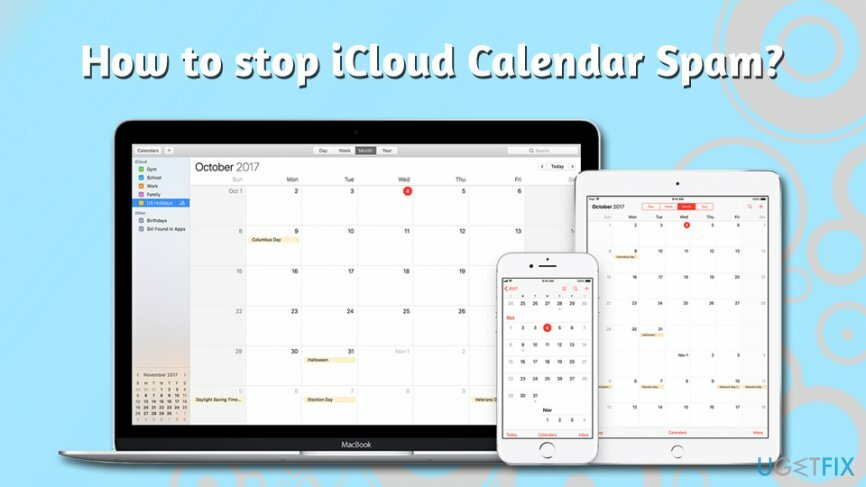
일반 이벤트 초대와 마찬가지로 여기에는 클릭하여 보낸 사람에게 참석이나 관심에 대해 알려야 하는 세 개의 활성 버튼이 있습니다. 그러나 "거부", "미정" 또는 "수락" 버튼을 클릭하면 스팸 발신자에게만 귀하의 이메일이 활성 상태임을 알립니다. 불행히도 이러한 옵션을 선택해도 iCloud 캘린더 스팸 초대는 중지되지 않습니다. 사실, 계정이 활성 상태인 것으로만 표시되며 Apple에서 더 성가신 팝업을 받게 됩니다. 장치. 따라서 무엇을 하든지 "거부" 또는 사용 가능한 다른 옵션을 누르지 마십시오!
그렇다면 iCloud 캘린더 스팸을 중지하는 방법은 무엇입니까? 이 문제에 대한 공식적인 해결책은 없지만 스팸 문제를 처리하고 온전한 상태를 유지하는 데 도움이 되는 몇 가지 해결 방법이 있습니다. 이제 아래 가이드에 따라 성가신 스팸 알림을 제거합시다!
참고: 알림에 제공된 bit.ly 또는 이와 유사한 링크를 이미 클릭했다면 기기에서 맬웨어를 검사해야 합니다.[4] 보안 소프트웨어와 함께. 무언가를 찾으면 페이로드를 제거한 다음 사용하십시오. 이미지 변경맥 세탁기 X9 감염에서 회복하기 위해.
iCloud 캘린더 스팸을 중지하는 방법?
손상된 시스템을 복구하려면 라이센스 버전을 구입해야 합니다. 맥 세탁기 X9 맥 세탁기 X9.
불행히도 iCloud 캘린더 스팸을 차단하는 간단한 방법은 없습니다. 그러나 이러한 알림이 팝업되어 캘린더가 넘쳐나는 것을 방지하는 다른 방법이 있습니다. 완전히 막을 수는 없지만 그 양을 최소화할 수는 있습니다. 이미 언급했듯이 더 많은 메시지로 공격을 받을 수 있으므로 초대를 거부하는 것은 옵션이 아닙니다.
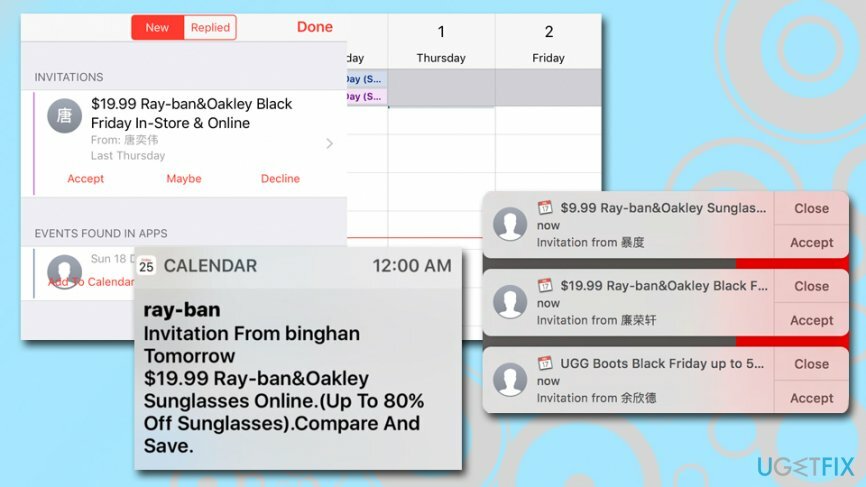
솔루션 1. "Spam"이라는 새 캘린더 만들기
손상된 시스템을 복구하려면 라이센스 버전을 구입해야 합니다. 맥 세탁기 X9 맥 세탁기 X9.
이 방법은 지속적인 iCloud 캘린더 스팸 메시지를 수신하지 않고 이메일이 활성 상태임을 범인에게 알리고 싶지 않은 경우에 유용합니다. 수신자를 속이기 위해서는 새 캘린더를 생성하고 초대를 전송한 다음 새로 생성된 캘린더를 삭제해야 합니다. macOS에서 수행하는 방법은 다음과 같습니다.
- 열려있는 달력 장치의 응용 프로그램.
- 새 iCloud 캘린더 생성 및 이름 지정 스팸, 스팸캘린더 또는 유사하게.
- 이동하다 이 스팸 이벤트 초대장을 새 캘린더로 보냅니다.
- 삭제 스팸캘린더.
- 선택해야 하는 팝업이 표시됩니다. 삭제 및 알리지 않음 옵션. 스팸 발신자에게 이 이메일을 사용하고 있음을 알리고 싶지 않기 때문에 이 옵션은 중요합니다.
iOS 장치도 이 기능에 사용할 수 있습니다.
- 선택하다 캘린더 화면 하단에 있습니다.
- 선택하다 캘린더 추가 그리고 원하는 대로 이름을 지정합니다.
- 수도꼭지 완료.
- 새로 만든 캘린더에서 다음을 누릅니다. 나 단추.
- 아래로 스크롤하여 탭 캘린더 삭제.
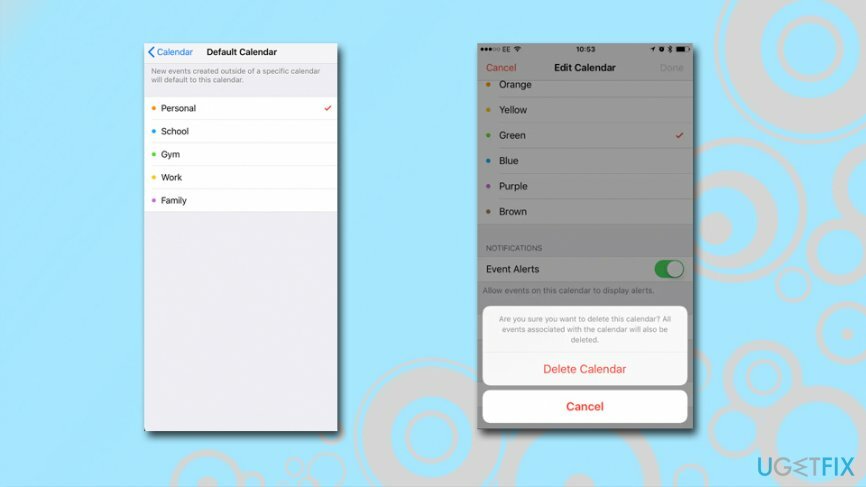
그러나 이 방법을 사용하면 현재 초대만 종료할 수 있습니다. 따라서 새로운 iCloud 캘린더 스팸 초대가 표시될 때마다 다음 단계를 따라야 할 수 있습니다.
솔루션 2. 알림에서 이메일로 스팸 리디렉션
손상된 시스템을 복구하려면 라이센스 버전을 구입해야 합니다. 맥 세탁기 X9 맥 세탁기 X9.
iCloud 캘린더 스팸을 중지하는 방법 중 하나는 캘린더 초대를 이메일로 변환하는 것입니다. 화면에 지속적으로 팝업 알림이 표시되는 대신 받은편지함으로 받아 안전하게 삭제할 수 있습니다. 이 솔루션을 사용하면 처음에 받는 스팸의 양을 최소화할 수 있습니다. 이메일 공급자는 이러한 원치 않는 이메일이 처음에 받은 편지함에 도달하지 못하도록 적절한 스팸 필터를 사용합니다. 장소.
- 이동 iCloud.com 그리고 로그인합니다.
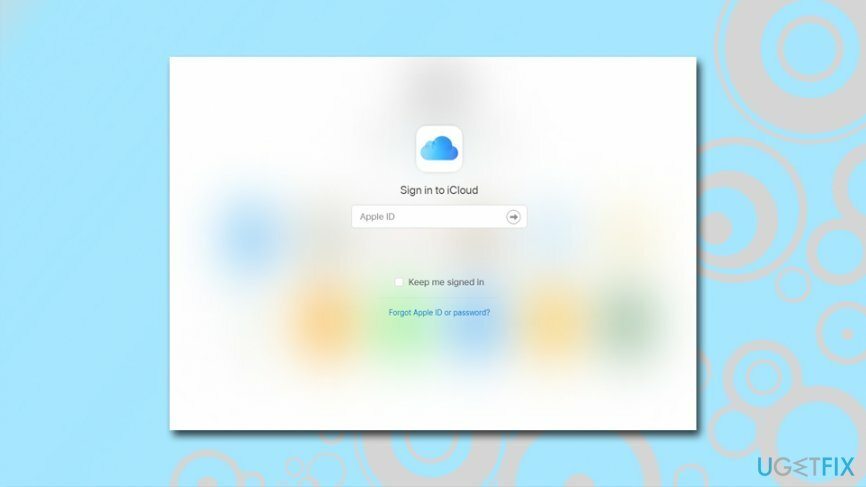
- 딸깍 하는 소리 달력.
- 클릭 기어 아이콘을 선택하고 기본 설정.
- 언제 기본 설정 클릭 고급의.
- 에서 고급의 탭이 보일 때까지 아래로 스크롤 초대장 부분. 여기에 이벤트 초대를 받는 방법에 대한 두 가지 옵션이 표시됩니다. 대신에 인앱 알림 선택하다 받는 사람.
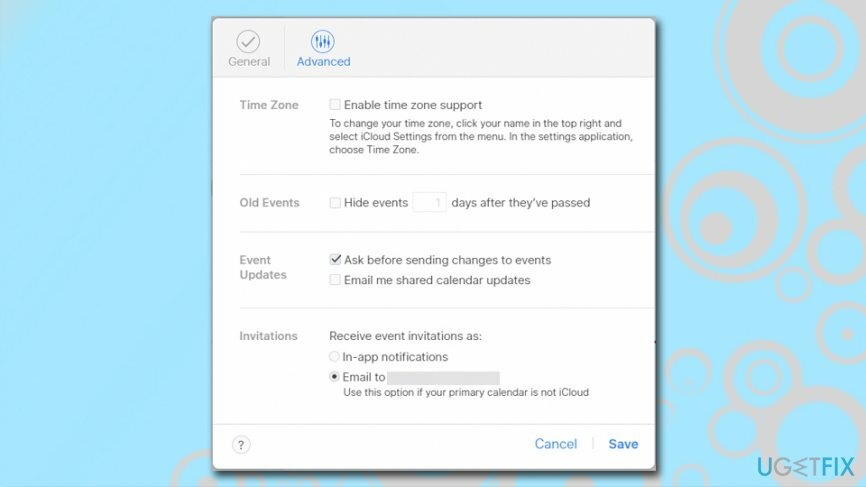
- 딸깍 하는 소리 구하다 변경 사항을 확인합니다.
이 옵션을 사용하면 iCloud 캘린더 알림을 중지할 수 있지만 이메일이 스팸으로 가득 차 있을 수 있습니다. 또한 이 솔루션의 또 다른 단점은 합법적인 캘린더 초대를 대신 받은 편지함으로 보내므로 볼 수 없다는 것입니다. 따라서 이것은 캘린더에서 자주 진정한 초대를 받는 사람들에게 완벽한 솔루션이 아닙니다.
솔루션 3. iCloud 캘린더 비활성화
손상된 시스템을 복구하려면 라이센스 버전을 구입해야 합니다. 맥 세탁기 X9 맥 세탁기 X9.
Apple 캘린더를 비활성화하는 것은 iCloud 캘린더 스팸을 중지하는 과감한 방법처럼 들릴 수 있습니다. 하지만 이 앱을 사용하지 않는다면 가장 쉬운 솔루션입니다. 아래 단계에 따라 이러한 앱을 비활성화하고 원치 않는 초대를 잊어버리십시오.
iPhone, iPad 또는 iPod touch:
- 이동 설정.
- iOS 10.3 이상을 사용하는 경우 설정 [너의 이름은]으로 이동합니다.
- iOS 10.2 또는 이전 버전을 사용 중인 경우 설정 아이클라우드로 이동합니다.
- 창 아래쪽으로 스크롤합니다.
- 선택하다 로그아웃.
맥:
- 이동 사과 메뉴를 선택하고 시스템 환경설정.
- 딸깍 하는 소리 아이클라우드.
- 선택하다 로그아웃.
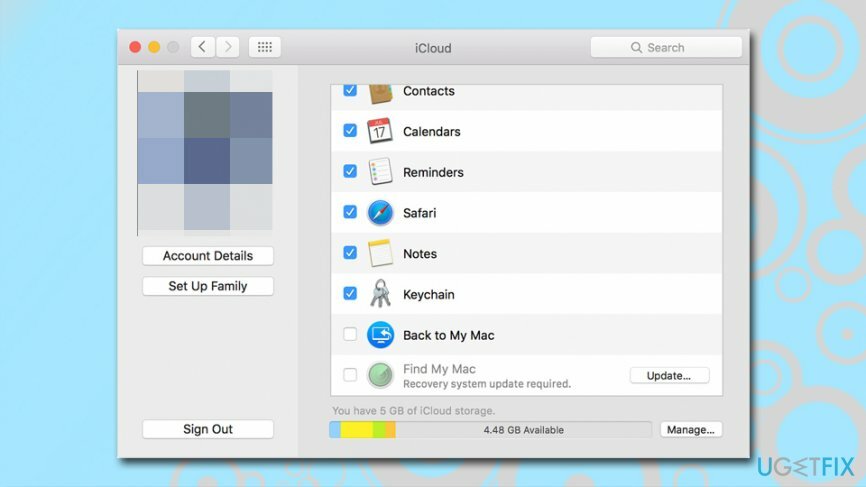
Windows 컴퓨터:
- 열려있는 아이클라우드 윈도우용.
- 딸깍 하는 소리 로그아웃.
솔루션 4. Apple에 스팸을 정크로 보고하십시오.
손상된 시스템을 복구하려면 라이센스 버전을 구입해야 합니다. 맥 세탁기 X9 맥 세탁기 X9.
Apple은 이 iCloud 캘린더 스팸 캠페인에 대한 솔루션을 제공하기 위해 적절한 조치를 취했습니다. 이제 수신된 메시지를 정크로 보고할 수 있으며 캘린더는 사용자의 선택에 대해 공격자에게 알리지 않습니다. 캘린더의 온라인 버전에서만 작동하지만 이것은 아마도 가장 최적의 솔루션일 것입니다.
- 귀하의 로그인 아이클라우드 계정 당신의 맥에.
- 열려있는 달력 애플리케이션.
- 스팸 이벤트 초대를 찾고 더블 클릭 그것.
- 아래에 에서, 클릭 정크 신고.
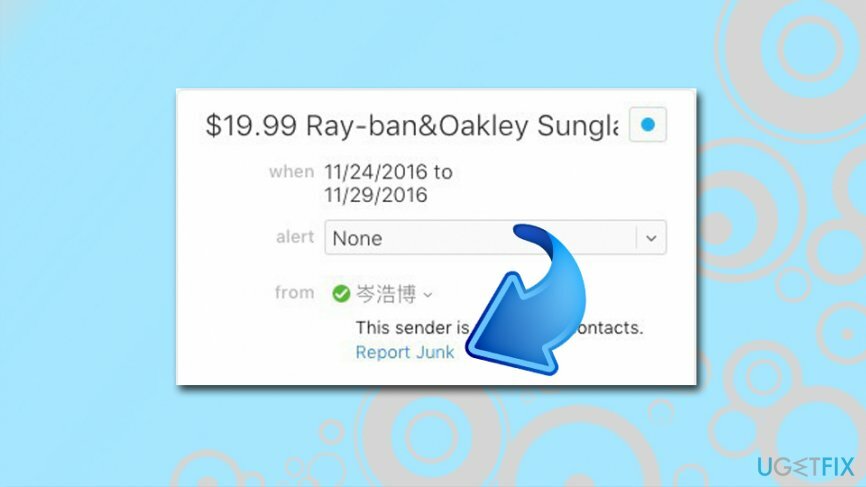
- 이렇게 하면 캘린더 초대가 삭제되고 사기꾼에게 알림이 전송되지 않습니다.
자동으로 오류 복구
ugetfix.com 팀은 사용자가 오류를 제거하기 위한 최상의 솔루션을 찾도록 돕기 위해 최선을 다하고 있습니다. 수동 수리 기술로 어려움을 겪고 싶지 않다면 자동 소프트웨어를 사용하십시오. 모든 권장 제품은 당사 전문가의 테스트 및 승인을 받았습니다. 오류를 수정하는 데 사용할 수 있는 도구는 다음과 같습니다.
권하다
지금 그것을 할!
수정 다운로드행복
보장하다
사용하여 오류를 수정하지 못한 경우 지원팀에 도움을 요청하세요. 귀하의 문제에 대해 알아야 한다고 생각하는 모든 세부 정보를 알려주십시오.
특허 받은 이 수리 프로세스는 사용자 컴퓨터에서 손상되거나 누락된 파일을 대체할 수 있는 2,500만 개의 구성 요소 데이터베이스를 사용합니다.
손상된 시스템을 복구하려면 멀웨어 제거 도구의 라이선스 버전을 구입해야 합니다.

개인 인터넷 액세스 인터넷 서비스 공급자를 차단할 수 있는 VPN입니다. 정부, 그리고 제3자가 귀하의 온라인을 추적하지 못하도록 하고 완전히 익명을 유지할 수 있도록 합니다. 이 소프트웨어는 토렌트 및 스트리밍을 위한 전용 서버를 제공하여 최적의 성능을 보장하고 속도를 늦추지 않습니다. 또한 지리적 제한을 우회하고 위치에 관계없이 Netflix, BBC, Disney+ 및 기타 인기 있는 스트리밍 서비스와 같은 서비스를 제한 없이 볼 수 있습니다.
맬웨어 공격, 특히 랜섬웨어는 사진, 비디오, 직장 또는 학교 파일에 단연코 가장 큰 위험입니다. 사이버 범죄자는 강력한 암호화 알고리즘을 사용하여 데이터를 잠그기 때문에 비트코인의 몸값이 지불될 때까지 더 이상 사용할 수 없습니다. 해커에게 비용을 지불하는 대신 먼저 대안을 사용해야 합니다. 회복 손실된 데이터의 적어도 일부를 검색하는 데 도움이 될 수 있는 방법. 그렇지 않으면 파일과 함께 돈을 잃을 수도 있습니다. 암호화된 파일 중 일부를 복원할 수 있는 최고의 도구 중 하나 – 데이터 복구 프로.